Como redimensionar uma foto no aplicativo Galeria do seu telefone Galaxy
Depois de tirar uma foto com seu telefone Galaxy, se quiser alterar o tamanho da foto ou diminuir o tamanho do arquivo de foto, você pode ajustá-lo facilmente usando o editor de fotos no aplicativo Galeria. Confira o guia abaixo para redimensionar fotos.
Antes de tentar as recomendações abaixo, certifique-se de verificar se o software do seu dispositivo e os aplicativos relacionados estão atualizados para a versão mais recente. Para atualizar o software do seu dispositivo móvel, siga estes passos:
Passo 1. Vá para Configurações> Atualização de software.
Passo 2. Toque em Download e instalar.
Passo 3. Siga as instruções no ecrã.
Redimensione uma foto no aplicativo Galeria
A maioria das fotos tiradas com a câmera de alta definição do celular Galaxy são grandes. Se você carregar fotos online e suas fotos forem muito grandes, você pode simplesmente redimensioná-las com os recursos de edição do aplicativo Galeria. Redimensione a foto seguindo os passos abaixo.
Passo 1. Abra o aplicativo Galeria e selecione a foto que deseja redimensionar.
Passo 2. Toque no ícone Editar na parte inferior do ecrã.
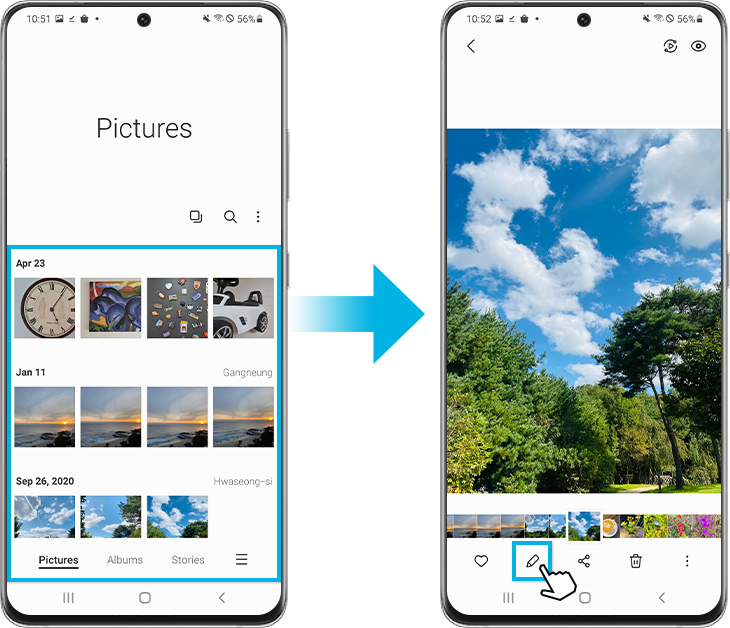
Passo 3. Toque em Mais opções (os três pontos verticais) no canto superior direito.
Passo 4. Selecione Redimensionar.
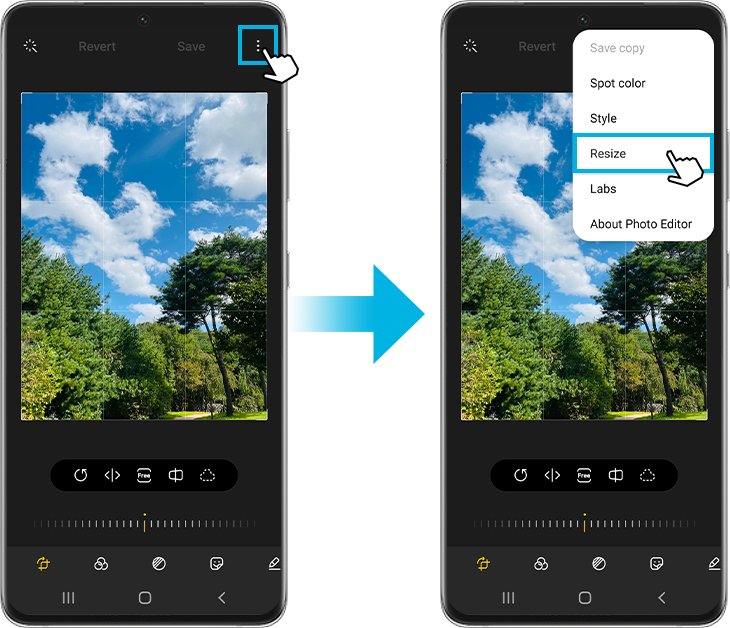
Passo 5. Escolha a porcentagem de Redimensionamento de sua preferência nas opções de Redimensionamento de imagem e toque em Concluído para aplicar as alterações.
Passo 6. Quando terminar de editar, toque em Salvar.

Quando a foto é redimensionada, você pode ver que o tamanho do arquivo de imagem é reduzido nos detalhes da imagem.
No Android 11, ao salvar a foto editada, a foto original será substituída em vez de criar uma nova. Se você quiser salvá-lo separadamente do original, siga os passos abaixo antes de tocar em Salvar.
Passo 1. Toque em Mais opções (os três pontos verticais).
Passo 2. Selecione Salvar cópia. A foto editada será salva separadamente da foto original.
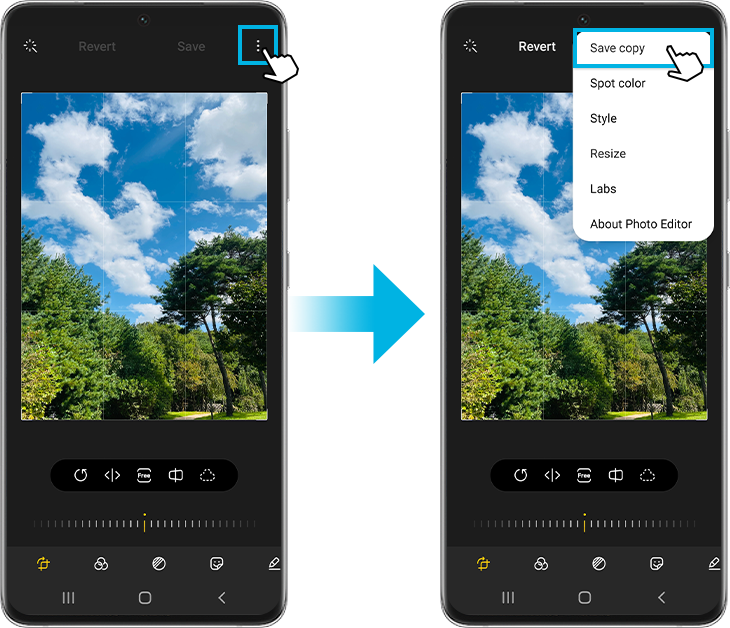
Nota:
- Redimensionar a foto para ser maior do que o tamanho original não é uma opção.
- Se desejar cancelar após salvar, você pode reverter no passo de edição.
- O recurso de redimensionamento pode não ser suportado dependendo da versão do modelo.
- As capturas do ecrã e menus do dispositivo podem variar dependendo do modelo do dispositivo e da versão do software.
Obrigado pelo seu feedback
Responda a todas as perguntas, por favor.
_JPG$)